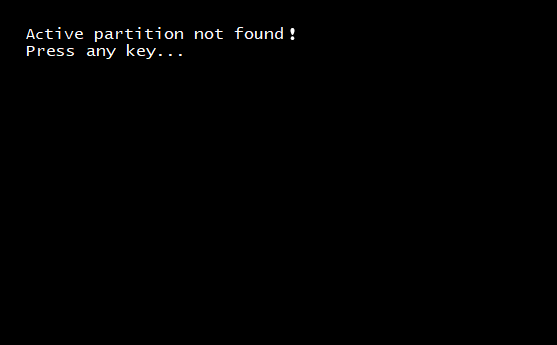
Una partición en un disco duro que se utiliza para arrancar la computadora y contiene los archivos del sistema operativo se conoce como Partición Activa. Solo puede haber una partición activa en una computadora determinada.
Si hay algún problema con la partición activa, la computadora no arrancará y no podrá acceder a los datos que estén presentes en ella. Por lo tanto, “¡Partición activa no encontrada! Presione cualquier tecla… ”el error indica claramente que hay algún problema con su partición de arranque.
Sin embargo, este error se puede resolver rápidamente con la ayuda de BIOS y no necesita ningún conocimiento técnico para solucionar este error. Siga atentamente este informe informativo y aprenda cómo corregir el error de partición activa no encontrada.
Se enfrentará a un error de partición activa no encontrada cuando haya un cambio o daño en los siguientes atributos de su computadora. A continuación se dará una explicación detallada.
Hay varios métodos que se pueden probar para resolver el error de partición activa no encontrada. Siga estos métodos de solución de problemas en orden y corrija el error de partición activa no encontrada.
Si su partición primaria se muestra como «No detectada o Ninguna» en la configuración del BIOS, cambie rápidamente esa configuración siguiendo los pasos que se indican a continuación:
Paso 1: Reinicie su computadora y presione una tecla específica de acuerdo con el fabricante de la computadora portátil para ingresar al BIOS.
NOTA: La clave específica podría ser Esc, Del, F2, F8, F10 or F12.
Paso 2: Ve a la Advanced pestaña y encontrar si Not Detected se menciona en Maestro IDE primario, Esclavo IDE primario, Maestro IDE secundario y Esclavo IDE secundario como se muestra en la siguiente imagen.
Paso 3: Si puede cambiar esta configuración, cámbiela a Auto y reinicie su computadora.
Su error de partición activa no encontrada debe corregirse si la partición primaria no se detectó previamente. En todos los demás casos, consulte las siguientes secciones.
Puede restablecer rápidamente la configuración del BIOS a los valores predeterminados y el error de partición activa no encontrada podría solucionarse rápidamente. Siga los pasos que se mencionan a continuación para restablecer la configuración del BIOS.
NOTA: Al intentar restablecer el BIOS, asegúrese de que su computadora de escritorio o portátil esté conectada a una fuente de alimentación ininterrumpida.
Paso 1: Reinicie su computadora e ingrese a la Utilidad de configuración del BIOS usando la clave específica.
Paso 2: Cambiar a Exit pestaña y seleccione Load Optimal Defaults como se muestra en la imagen de abajo.
Paso 3: Prensa F10 para guardar los cambios y reiniciar su computadora. Esto restablecerá los valores predeterminados en BIOS y ayudará a detectar la partición activa.
Si tiene su unidad o CD de medios de instalación de Windows 10, puede realizar rápidamente la reparación de inicio. Esto reemplazará los archivos faltantes o corruptos a reparar particion activa no encontrada error. Inserte el medio de instalación de Windows 10 y siga los pasos que se mencionan a continuación.
Paso 1: Establezca la hora actual, su tipo de teclado y haga clic en Next.
Paso 2: Haga clic en Repair your computer y seleccione Troubleshooting.
Paso 3: Haga clic en Startup Repair como se muestra en la imagen a continuación y espere a que el proceso corrija los errores presentes en el sistema.
Si ha deshabilitado accidentalmente la partición de su sistema mientras intentaba corregir cualquier otro error usando Diskpart, vuelva a habilitarlo con la ayuda de los medios de instalación de Windows 10. Acceda al símbolo del sistema y use la utilidad Diskpart para corregir el error de partición activa no encontrada. Siga los pasos que se mencionan a continuación para saber cómo hacerlo.
Paso 1: Abra el kit de medios de Windows 10, haga clic en Repair your computer > Troubleshoot y abierta Command Prompt utilidad
Paso 2: Escribe diskpart y golpea enter.
Paso 3: Escribe list disk y golpea enter.
Paso 4: Escribe select disk 0 (reemplace 0 con el número del disco duro principal de su computadora).
Paso 5: Escribe list partition y golpea enter.
Paso 6: Escribe select partition 1 (replace 1 with the number assigned for your system files partition).
Paso 7: Escribe active y golpea enter.
La utilidad Diskpart y reinicie su computadora en modo normal. Su computadora debe estar reparada y debe haber resuelto el error de partición activa no encontrada.
Consejo rapido:
Si todavía se enfrenta a “¡Partición activa no encontrada! Presione cualquier tecla … ”incluso después de solucionar el problema con todos los métodos mencionados anteriormente, restaure su computadora con Windows 10 a la configuración de fábrica usando el kit de medios y el error seguramente se solucionará.
Sin embargo, si su prioridad son los datos que estaban presentes dentro de la computadora inaccesible, retire el disco duro de la computadora afectada y conéctelo con una carcasa SATA a otra computadora. Puedes hacer uso de este profesional software de recuperacion de particiones llamado software CAT Data Recovery para recuperar datos de ese disco duro. Lea la siguiente sección para saber más.
Paso 1: Descargar, instalar y ejecutar CAT software de recuperacion de datos.
Paso 2: Haga clic en Recover Partitions, seleccione sus particiones de la Storage Devices y luego golpear Scan.
Paso 3: Espere a que el software escanee y muestre los archivos que se pueden recuperar de la computadora restaurada.
Paso 4: Una vez que los datos se hayan recuperado de la computadora con Windows 10 afectada, guarde los datos en cualquiera de las ubicaciones deseadas y en el dispositivo de almacenamiento externo como copia de seguridad.
Conclusión:
Esta reseña informativa debería haberte ayudado a reparación particion activa no encontrada error con la ayuda de la utilidad de configuración del BIOS o el símbolo del sistema. Sin embargo, debe haber solucionado el error y acceder a su computadora restaurando su Windows 10 a la configuración de fábrica. Si tiene alguna consulta relacionada con el software o la metodología de trabajo de la herramienta, póngase en contacto con el equipo de soporte de CAT Data Recovery.